Como incluir campos ACF na pesquisa do WordPress (fácil)
Publicados: 2022-08-11Procurando uma maneira de incluir campos ACF na pesquisa do WordPress?
Ao tornar os dados em campos personalizados pesquisáveis em seu site, você oferece aos visitantes uma nova maneira de pesquisar conteúdo e os ajuda a obter resultados de pesquisa mais relevantes.
Neste guia passo a passo, falaremos sobre como você pode incluir campos ACF nos resultados de pesquisa do seu site sem a necessidade de codificação.
Vamos começar!
Por que incluir campos ACF na pesquisa do WordPress
ACF, ou Advanced Custom Fields, é um dos plugins WordPress mais populares para gerenciar campos personalizados em seu site.
Com ele, você pode criar e configurar facilmente campos personalizados para suas postagens, usuários, termos de taxonomia e mídia.
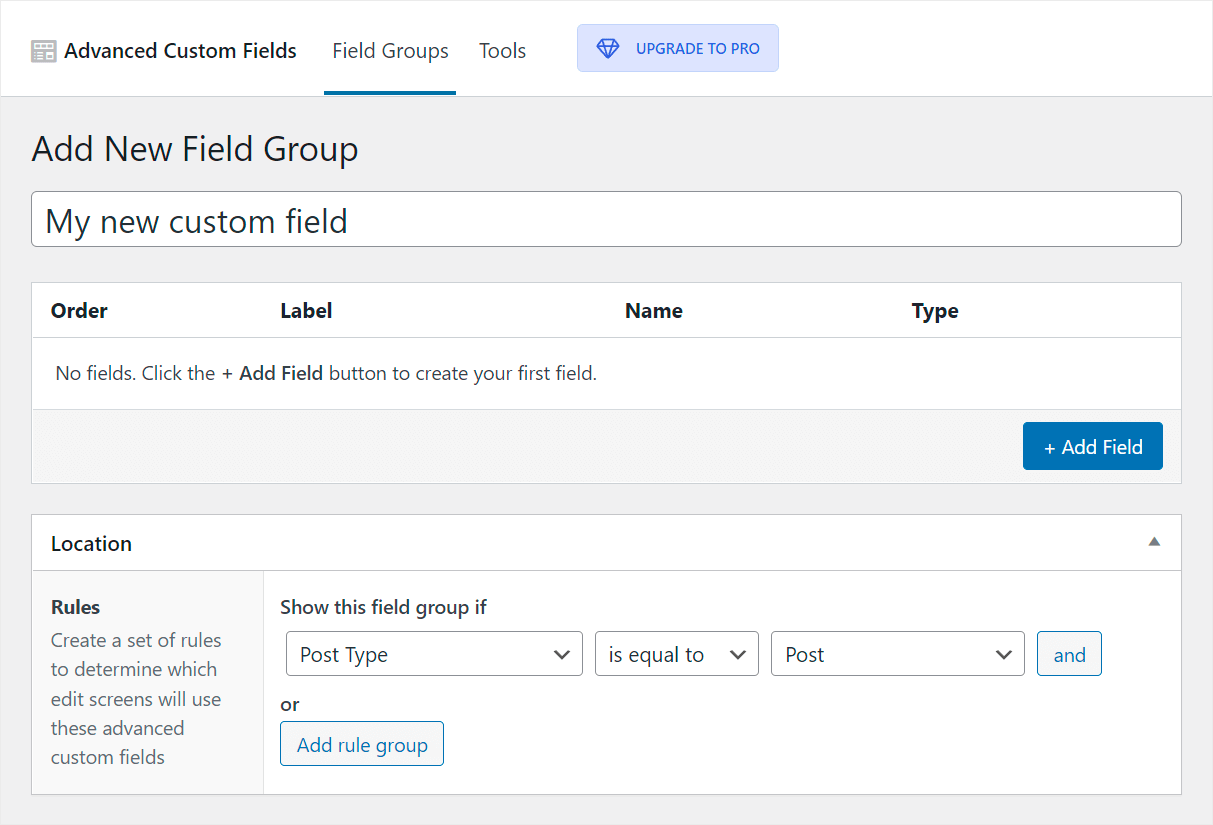
Tornar esses campos pesquisáveis em seu site tornará mais fácil para os visitantes encontrarem o conteúdo desejado, pois geralmente contêm muitos dados valiosos.
Por exemplo, você pode colocar em campos personalizados informações como tipo de conteúdo, coleção ou qualquer outra coisa que queira especificar.
Com isso, vamos ver como você pode tornar os campos ACF pesquisáveis em seu site em poucos cliques, mesmo se você for um completo iniciante no WordPress.
Como tornar os campos ACF pesquisáveis em seu site
A maneira mais fácil de incluir campos ACF nos resultados de pesquisa do seu site é usar o plug-in SearchWP.
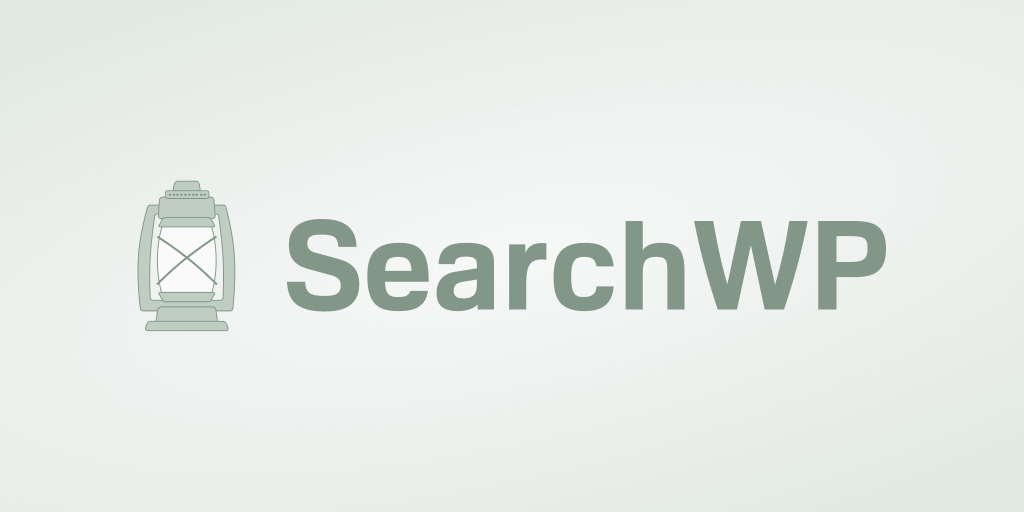
Este é o melhor plugin de pesquisa do WordPress que permite aprimorar drasticamente a pesquisa em seu site.
Além dos campos ACF, você também pode usar o SearchWP para tornar pesquisáveis quaisquer campos, atributos ou taxonomias personalizados de postagem.
E este é apenas um dos muitos recursos do SearchWP que ajudarão você a expandir seus negócios.
Por exemplo, você pode usar este plug-in para rastrear as pesquisas de seus visitantes, limitar a pesquisa a tipos e categorias de postagem específicos, alterar a ordem dos resultados da pesquisa e muito mais.
Mais de 30.000 proprietários de sites WordPress usam o SearchWP para fornecer aos visitantes os resultados de pesquisa mais relevantes.
Aqui estão algumas outras coisas incríveis que você pode fazer com este plugin:
- Ative a pesquisa difusa . Faça o WordPress procurar por correspondências parciais, caso não haja correspondências exatas para impedir que seus visitantes saiam do seu site insatisfeitos.
- Exclua páginas específicas dos resultados de pesquisa . Livre-se de páginas redundantes em seus resultados de pesquisa para tornar mais fácil para os visitantes encontrarem o conteúdo certo.
- Ative a pesquisa de arquivos PDF . Torne PDFs e arquivos de documentos do Office pesquisáveis em seu site para que os visitantes possam encontrá-los rapidamente usando uma barra de pesquisa.
- Adicionar pesquisa por categorias . Permita que seus visitantes escolham em qual categoria desejam pesquisar conteúdo para fornecer os resultados de pesquisa mais relevantes.
Depois de aprender por que usar o plug-in SearchWP é a melhor maneira de incluir campos ACF nos resultados de pesquisa do seu site, vamos dar uma olhada passo a passo em como você pode fazer isso.
Etapa 1: instale e ative o SearchWP em seu site
A primeira coisa que você precisa fazer é pegar sua cópia do SearchWP.
Em seguida, navegue até sua conta SearchWP e clique em Downloads .
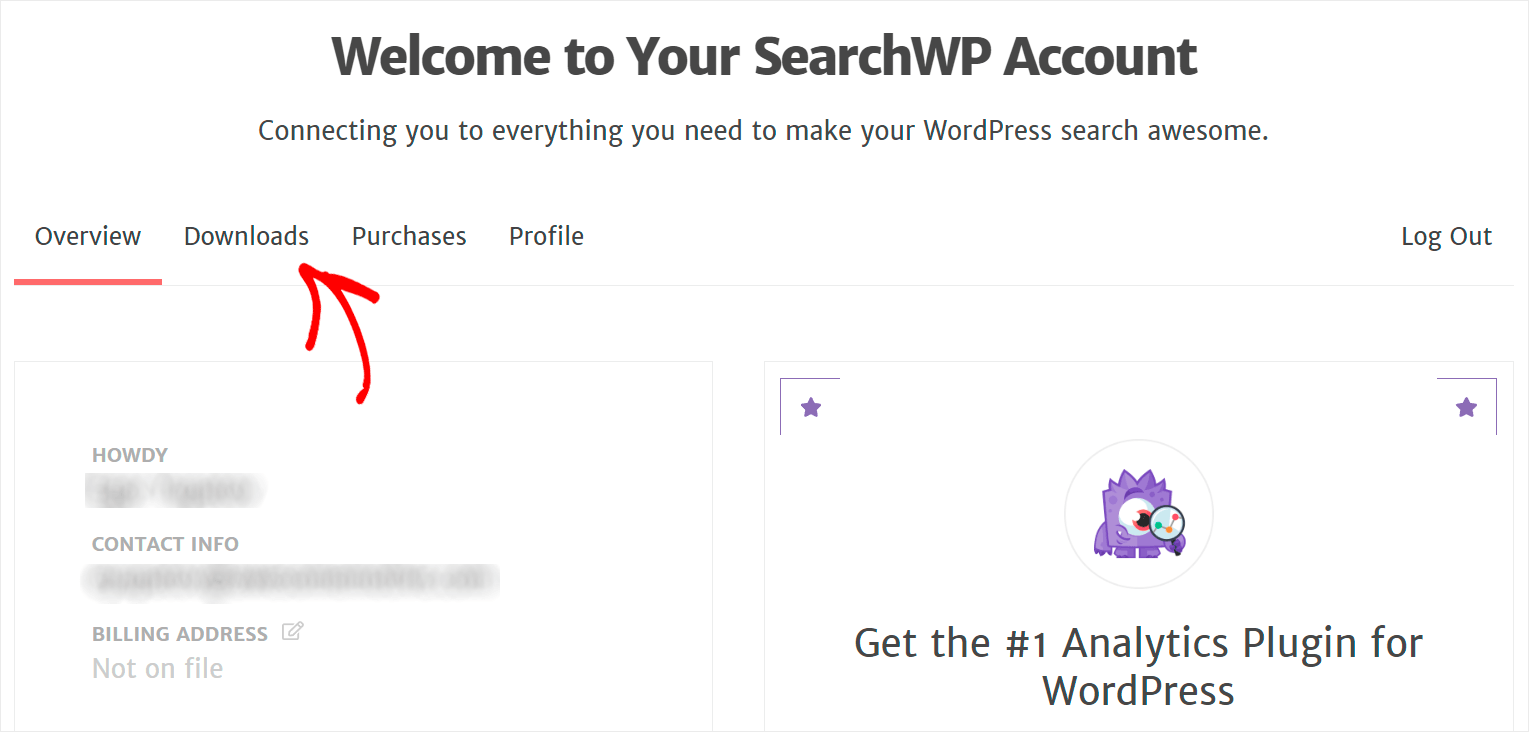
Em seguida, pressione o botão Download SearchWP para iniciar o download do arquivo ZIP do plugin para o seu computador.
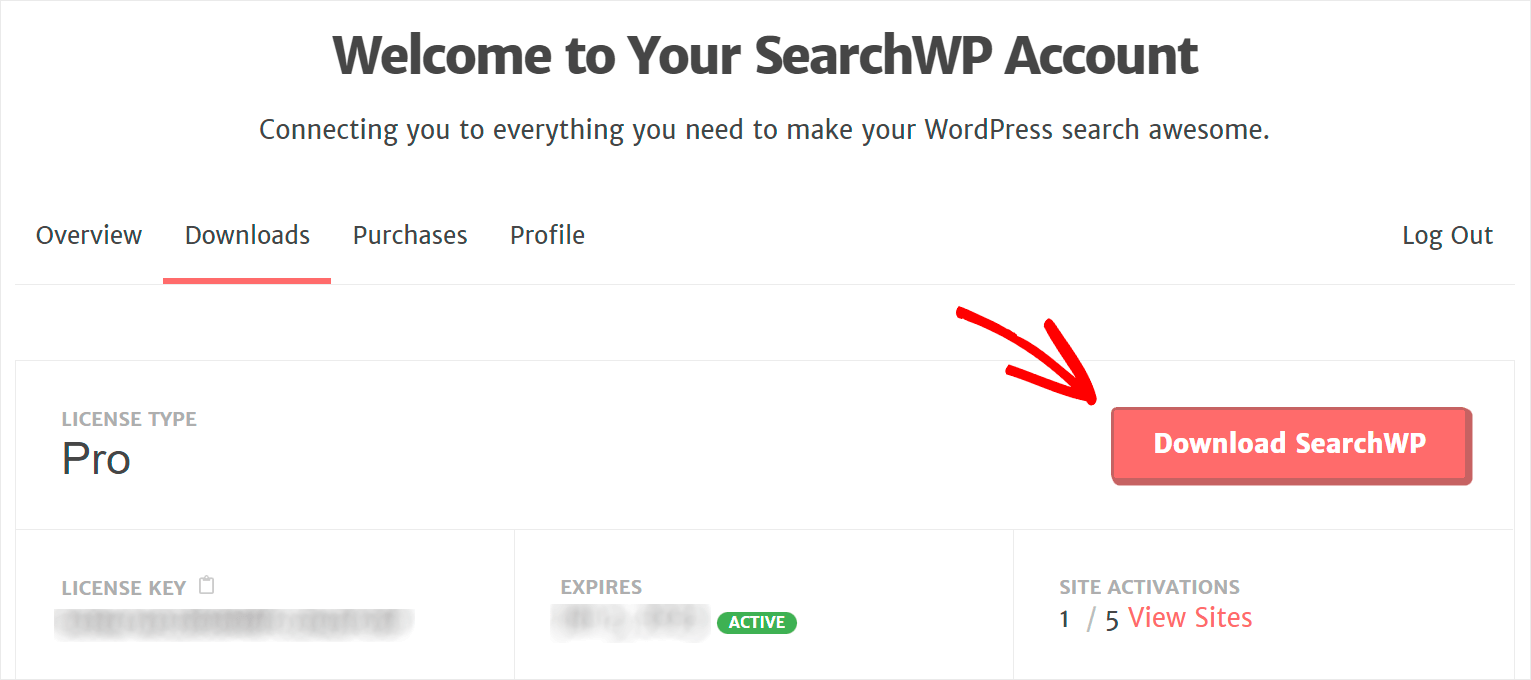
Quando o download estiver concluído, copie sua chave de licença do SearchWP na mesma guia.
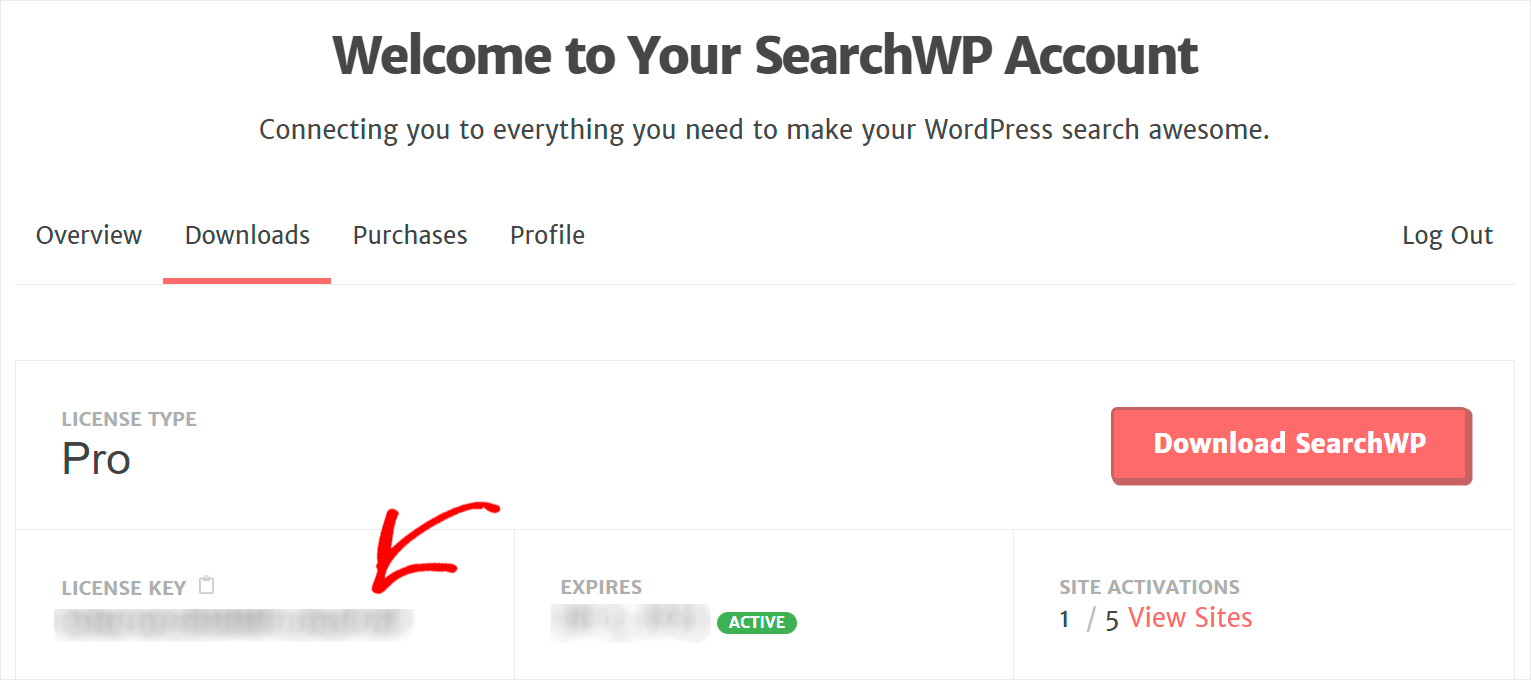
A próxima etapa é instalar e ativar o SearchWP em seu site. Você pode seguir as instruções passo a passo sobre como instalar um plugin do WordPress se precisar de uma atualização sobre como fazer isso.
Depois de instalar o SearchWP em seu site, você também precisará ativá-lo com sua chave de licença.
A maneira mais rápida de fazer isso é apontar o cursor sobre o botão SearchWP na parte superior do painel do WordPress e clicar em Ativar licença .
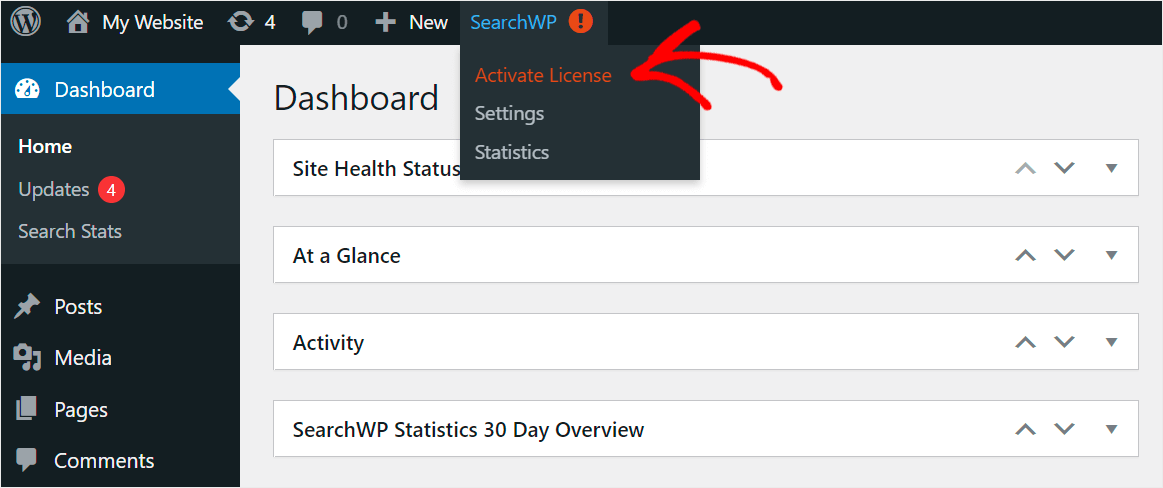
Em seguida, insira sua chave de licença no campo Licença e pressione Ativar .
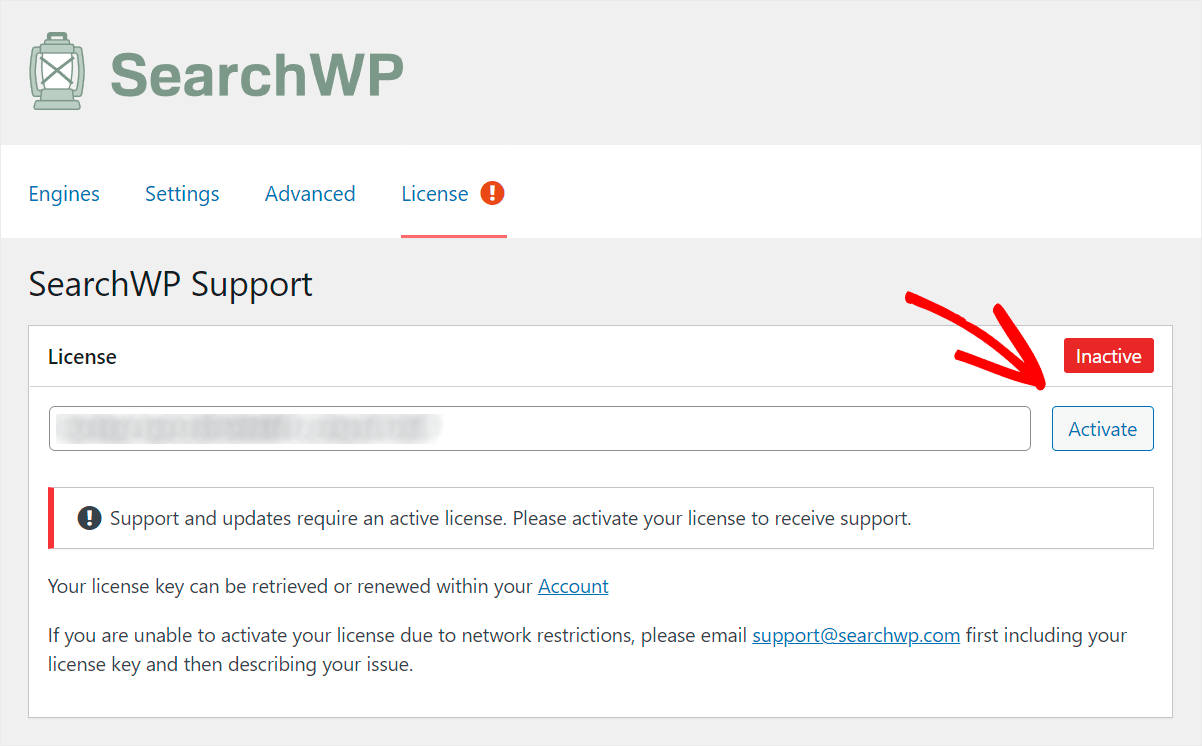
Depois de ativar o SearchWP em seu site, você estará pronto para habilitar a pesquisa por campos ACF em seu site.
Etapa 2: comece a personalizar seu mecanismo de pesquisa
Para começar, clique na guia Mecanismos nas configurações do SearchWP.
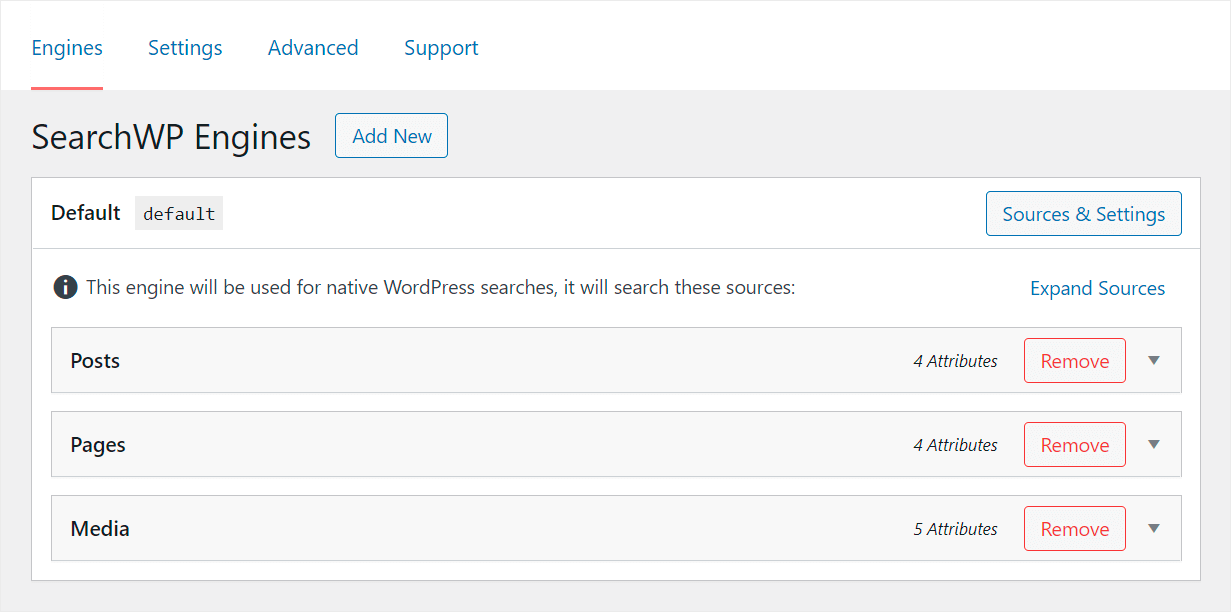
Nesta guia, você pode ver seus mecanismos de pesquisa criados com o SearchWP.
Você pode pensar em um mecanismo de pesquisa como um conjunto de regras que o WordPress segue ao realizar pesquisas.
Ao editá-los, você pode personalizar como a pesquisa funciona em seu site.
Por exemplo, você pode controlar onde o WordPress procura correspondências, gerenciar os pesos de relevância de vários atributos, excluir categorias específicas dos resultados da pesquisa e muito mais.

Atualmente, existe apenas um mecanismo de pesquisa chamado Default . Ele está vinculado a todos os campos de pesquisa que existem em seu site.
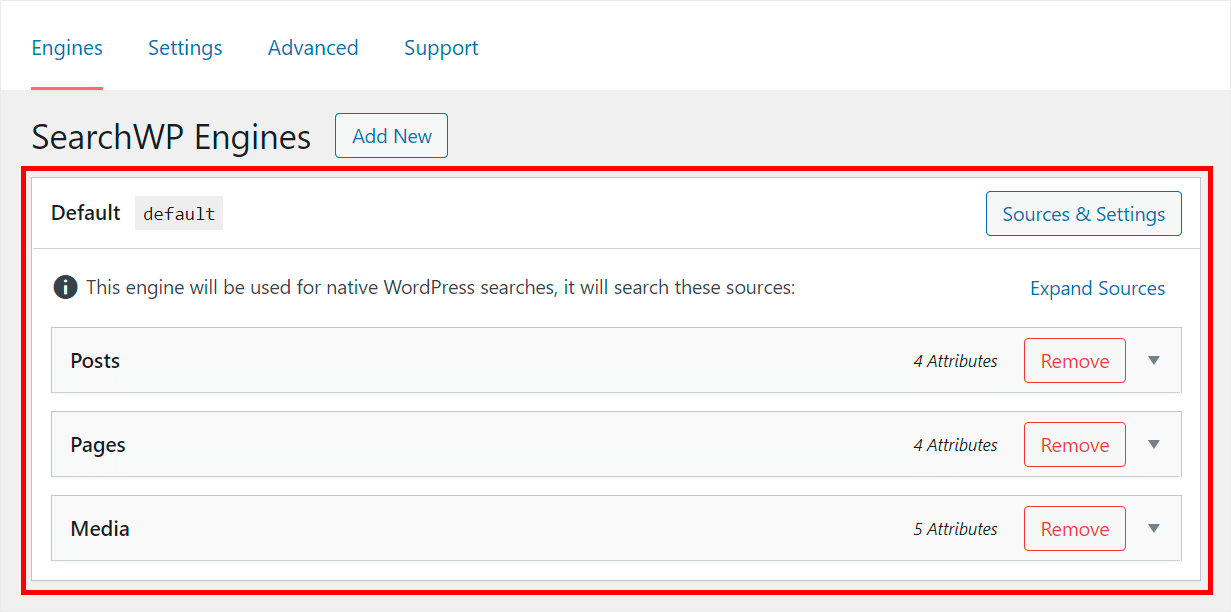
Mas o SearchWP permite adicionar um número ilimitado de mecanismos de pesquisa e vinculá-los a formulários de pesquisa individuais.
Dessa forma, você pode criar formulários de pesquisa totalmente personalizados e colocá-los em qualquer lugar do seu site.
Como queremos tornar os campos ACF personalizados pesquisáveis em todo o site neste tutorial, configuraremos o mecanismo de pesquisa padrão .
Etapa 3: tornar os campos ACF pesquisáveis
Para começar, selecione o tipo de conteúdo que deseja tornar pesquisável pelos campos ACF entre as fontes de pesquisa do mecanismo de pesquisa padrão .
Podem ser Postagens , Páginas ou Fontes de mídia .
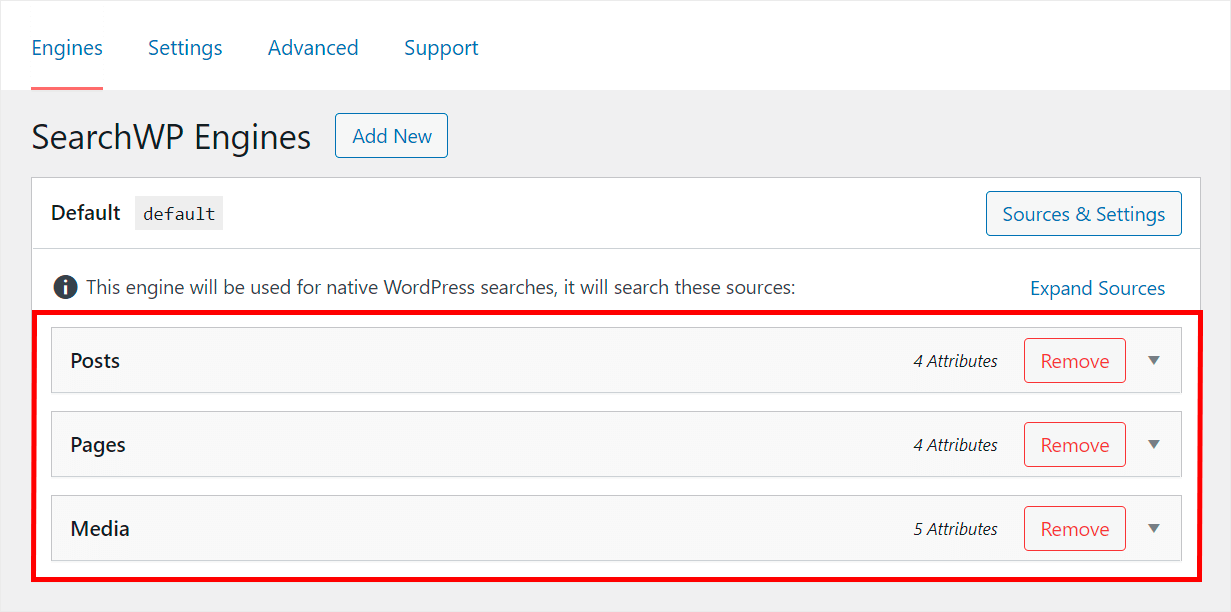
Por exemplo, em nosso site de teste, adicionamos um campo ACF chamado Tempo de leitura e queremos torná-lo pesquisável para postagens.
Então, vamos clicar na fonte de pesquisa Posts .
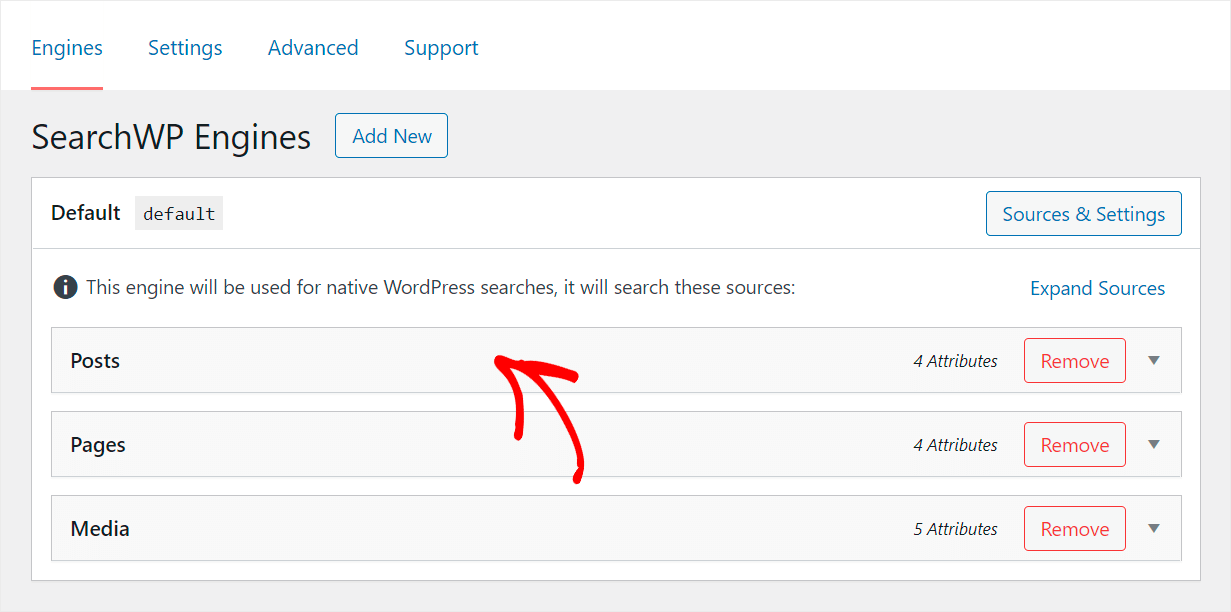
Em seguida, pressione o botão Adicionar/Remover Atributos .

Na janela exibida, você pode gerenciar os atributos de origem de pesquisa de Posts .
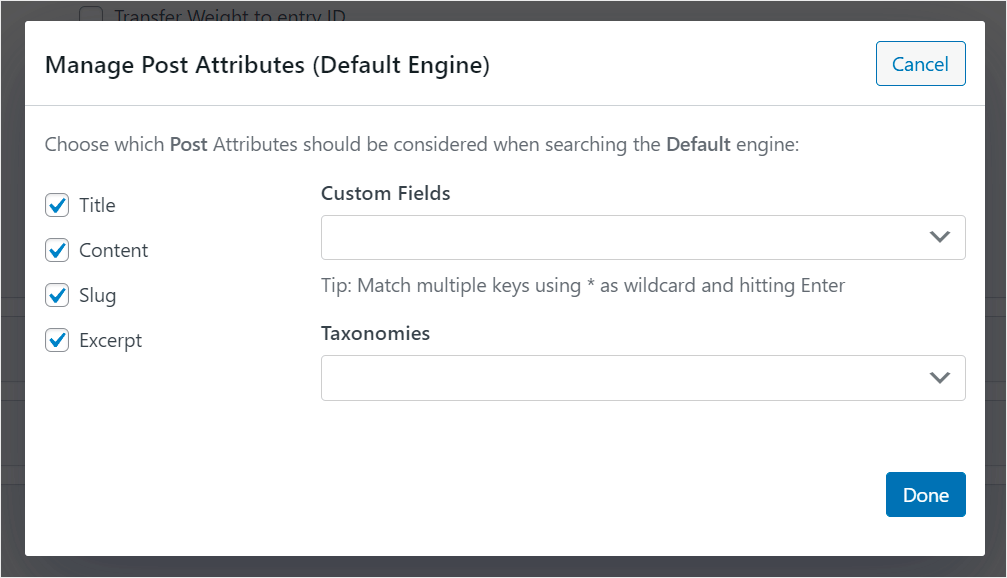
Para incluir campos ACF em sua pesquisa no site, primeiro clique no campo Campos personalizados .
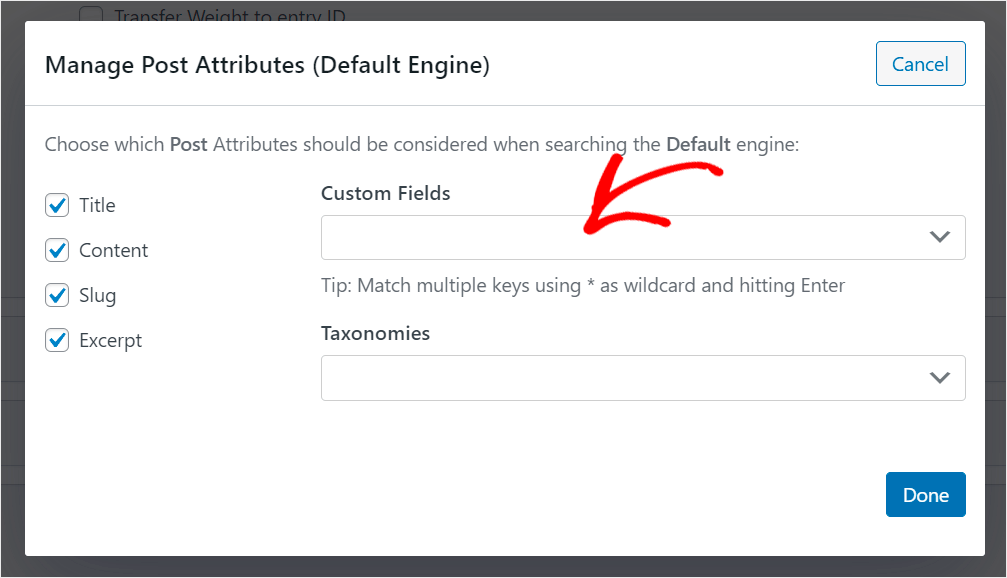
Em seguida, escolha o campo ACF que deseja tornar pesquisável no menu suspenso.
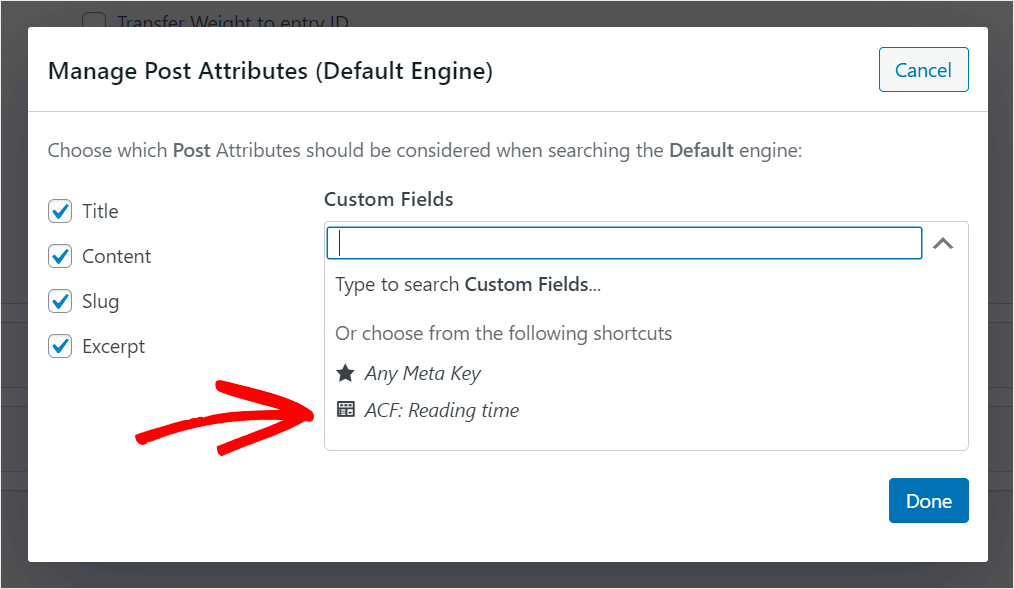
Há também uma maneira de tornar automaticamente quaisquer campos personalizados, incluindo campos ACF, pesquisáveis em seu site.
Para fazer isso, escolha a opção Qualquer Meta Key .
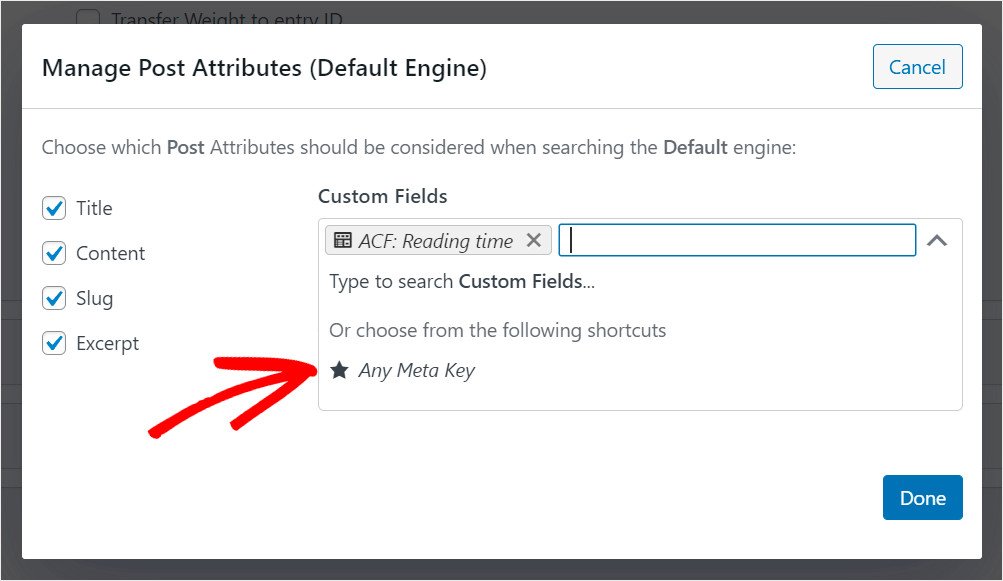
Quando terminar de gerenciar os atributos de origem de pesquisa de postagens , pressione Concluído para salvar suas alterações.
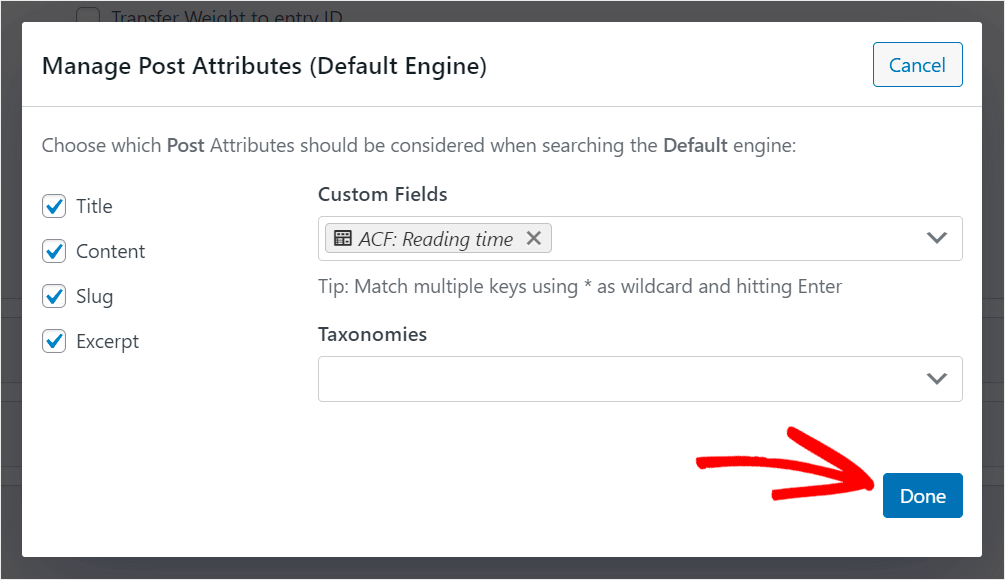
A última etapa é salvar as alterações feitas no mecanismo de pesquisa padrão . Você pode fazer isso pressionando o botão Salvar mecanismos no canto superior direito do painel do SearchWP.
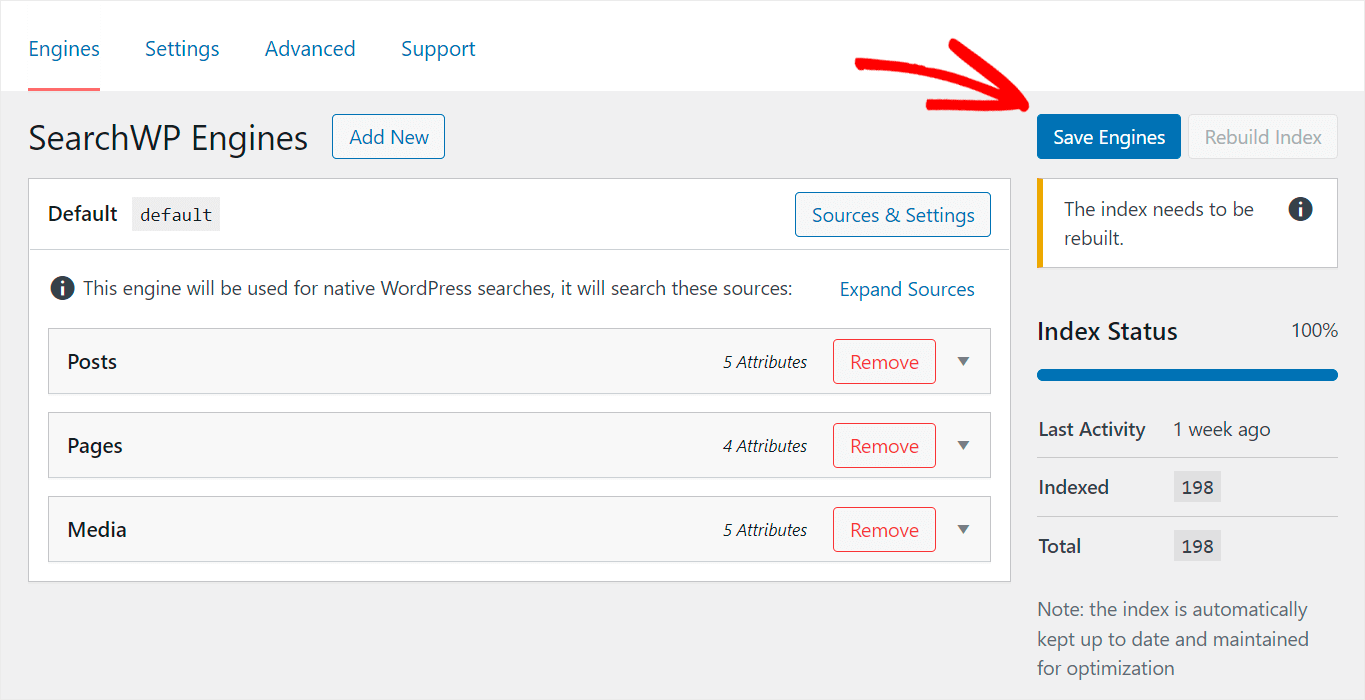
Em seguida, clique no botão Reconstruir índice ao lado dele. Isso fará com que o WordPress reindexe todas as suas postagens e verifique se elas têm algum campo personalizado.
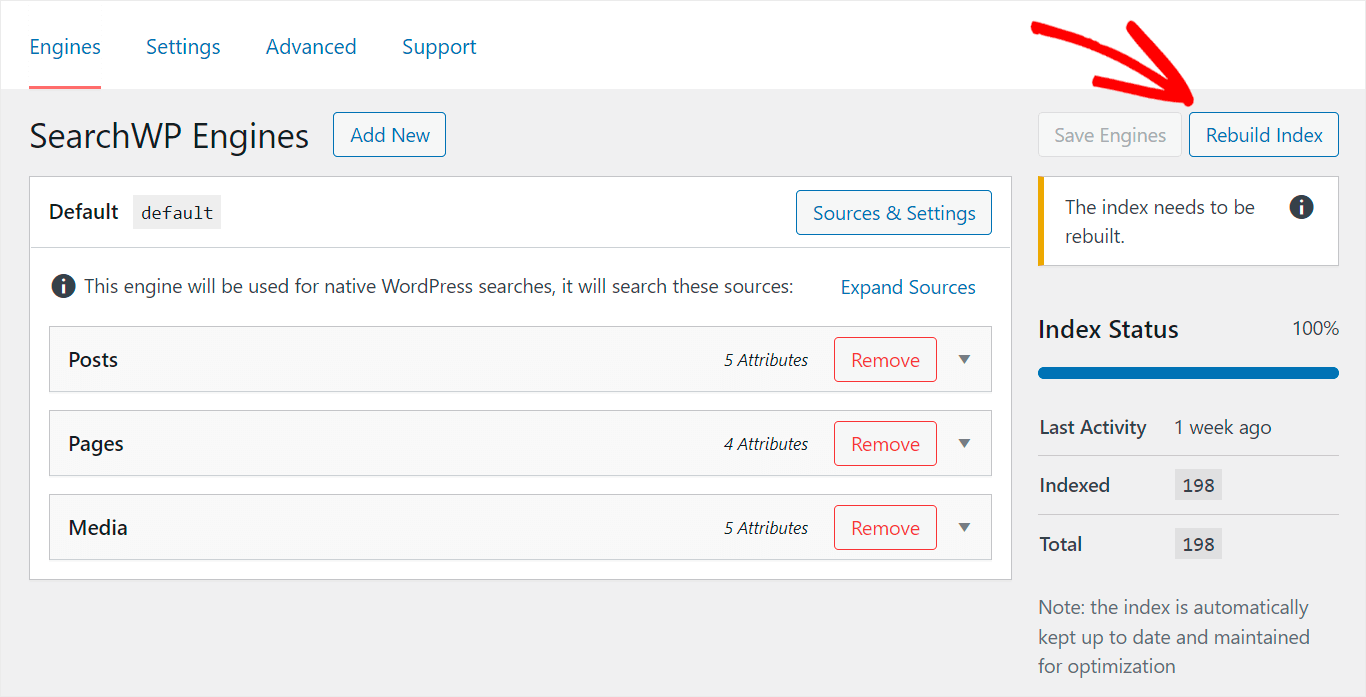
Depois de habilitar a pesquisa de campo do ACF em seu site, vamos testar sua nova pesquisa.
Etapa 4: teste sua nova pesquisa
Para fazer isso, acesse seu site e pesquise qualquer conteúdo colocado no campo ACF que você tornou pesquisável em seu site na etapa anterior.
Por exemplo, em nosso site de teste, incluímos um campo personalizado chamado Tempo de leitura na pesquisa.
Vamos tentar encontrar um post chamado “The 10 Best WordPress Analytics Plugin” que leve 15 minutos para ler.
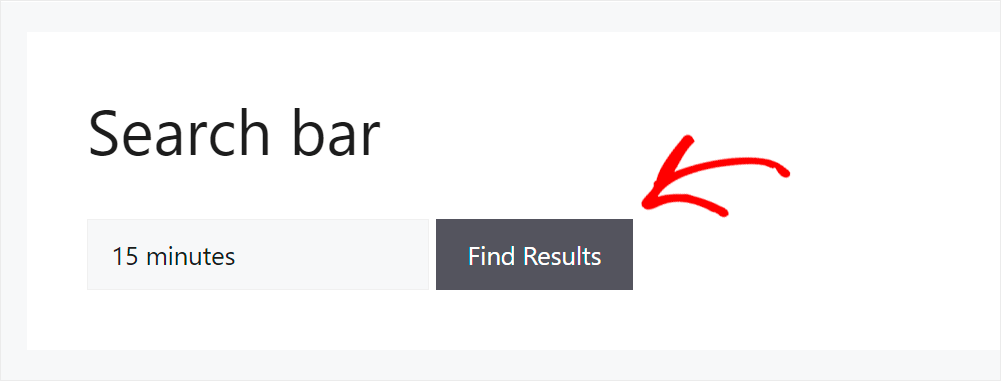
Encontramos o post, mesmo que tenha apenas a frase “15 minutos” no campo personalizado criado com o plugin de campos ACF.

Neste guia, você aprendeu como incluir campos ACF na pesquisa do WordPress. Isso ajudará seus visitantes a encontrar mais rapidamente o conteúdo certo e melhorar a experiência do usuário.
Pronto para tornar os campos ACF pesquisáveis em seu site? Você pode começar com o SearchWP aqui.
Deseja adicionar uma pesquisa por tags de postagem ao seu site? Siga nosso tutorial passo a passo sobre como pesquisar postagens por tags no WordPress.
Quer saber como colocar uma barra de pesquisa em suas páginas com um shortcode? Confira como adicionar uma barra de pesquisa do WordPress com um guia de shortcode.
